Cara menyimpan peta dari Google Maps offline di Windows 10
Aplikasi seluler Google Maps memiliki pilihan untuk menyimpan peta secara offline. Jika Anda pernah bepergian ke daerah di mana Anda mungkin memiliki internet yang buruk atau tidak ada sama sekali, peta offline masih dapat diakses. Tidak ada fitur serupa untuk desktop. Jika Anda ingin menyimpan peta dari Google Maps offline di desktop Anda, Anda memiliki opsi terbatas. Berikut adalah dua cara untuk menyimpan peta dari Google Maps offline.
Tangkapan layar
Anda selalu dapat tangkapan layar Google Maps. Aplikasi web tidak blokir tangkapan layar dan Anda dapat memperbesar, dan memperkecil sebanyak yang Anda butuhkan untuk memasukkan area sebanyak yang diperlukan. Keterbatasan dengan ini adalah bahwa setelah Anda menangkap tangkapan layar, Anda tidak dapat 'memperbesar' dan mendapatkan detail tambahan untuk peta.

Teka-teki Peta
Teka-teki Peta adalah aplikasi yang dapat menangkap tangkapan layar Google Maps. Yang perlu Anda lakukan adalah memasukkan koordinat garis bujur dan lintang suatu lokasi, dan tingkat pembesaran, dan itu akan mengurus sisanya. Ini lebih baik daripada mengambil tangkapan layar karena gambar yang disimpannya tidak akan memiliki elemen Google Maps UI yang di-overlay di peta, dan Anda dapat mengunduh beberapa area berbeda sekaligus.
Hasil akhirnya masih berupa gambar sehingga Anda tidak akan dapat memperbesar dan mendapatkan informasi lebih lanjut untuk suatu lokasi.
Unduh Map Puzzle dan jalankan. Anda memerlukan nilai bujur dan lintang untuk suatu lokasi. Kunjungi Google Maps dan salin dari bilah URL.
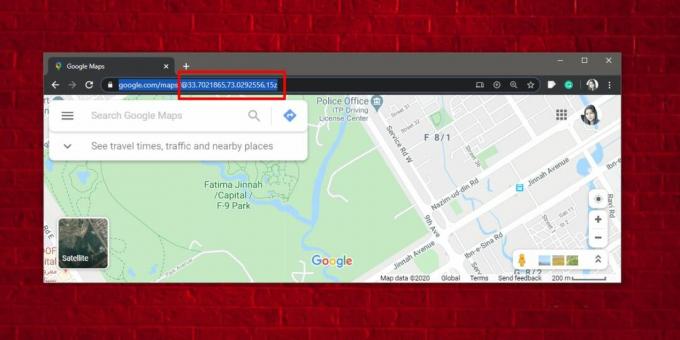
Buka Teka-teki Peta dan pilih layanan pemetaan yang ingin Anda unduh peta. Aplikasi ini mendukung beberapa dari mereka. Setelah dipilih, masukkan nilai garis bujur dan garis lintang. Belum mengubah nilai zoom. Klik tombol Preview untuk melihat seberapa banyak area yang akan ditangkap. Jika diperbesar terlalu banyak, atau tidak cukup, ubah nilai zoom satu per satu, dan hasilkan pratinjau baru.

Untuk mengunduh beberapa peta sekaligus, buka tab Unduh Massal aplikasi dan masukkan garis bujur dan lintang untuk setiap area yang ingin Anda unduh.
Waktu yang dibutuhkan untuk mengunduh peta tergantung pada jenis peta yang Anda unduh. Jika Anda tidak mencari peta gambar satelit, gambar mungkin lebih ringan dan mungkin akan mengunduh lebih cepat. Anda juga dapat mengubah ukuran gambar yang Anda dapatkan sehingga jika Anda memilih ukuran gambar yang lebih besar, unduhan akan memakan waktu lebih lama.
Pencarian
Tulisan Terbaru
Smart Desktop Menambahkan Pintasan Penting Di Tab Pada Desktop Anda
Smart Desktop adalah aplikasi dinamis untuk merombak desktop Anda d...
Bundel Banyak Gambar JPEG Sebagai Album PDF Dengan JPGasPDF
Jika ada satu masalah dengan album gambar, mereka terdiri dari bebe...
Buat Pintasan Program Untuk Dijalankan Dengan Affinity CPU Yang Ditentukan [Windows]
Ada beberapa program yang mampu memanfaatkan lebih dari satu inti s...

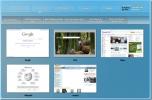

![Buat Pintasan Program Untuk Dijalankan Dengan Affinity CPU Yang Ditentukan [Windows]](/f/ee54f905c17e6faf51e6b094a7e3b0cf.jpg?width=680&height=100)